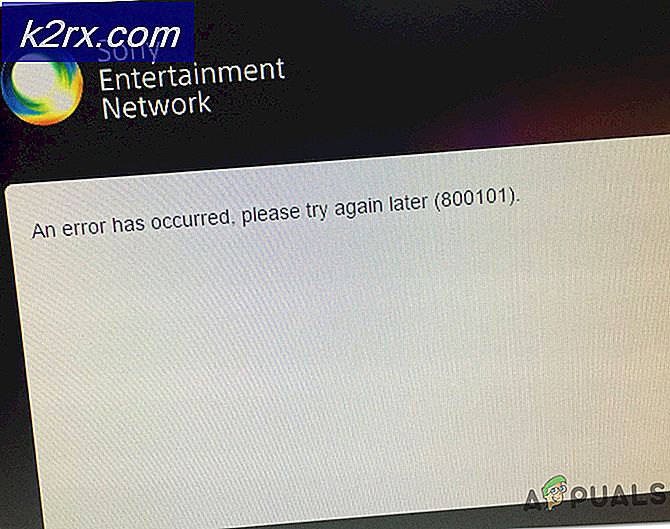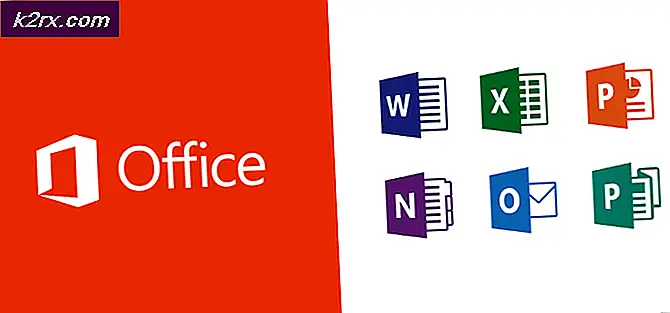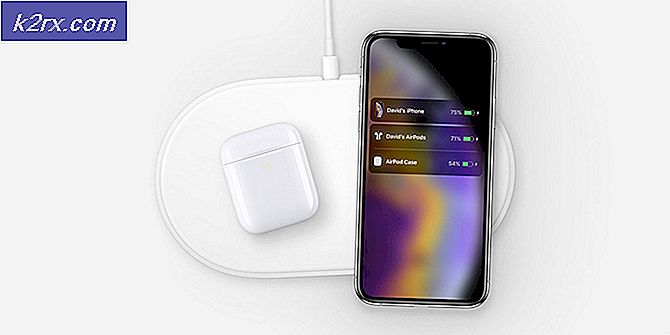Android'de Belirli Bir Kişiye Bir Zil Atama
Android, belirli bir kişi veya grup için bir zil sesi belirlemenize olanak tanır. Tüm aramalarınız için tek bir zil sesi kullanmak yerine, aramalarını kolayca tanımlamak ve kişilerinizi daha iyi düzenlemek için her bir kişiye benzersiz zil sesleri veya müzik ayarlayabilirsiniz.
Özel zil seslerini ayarlama işleminin, OEM'ler ve Android'in ilgili lezzetleri arasında biraz farklı olabileceğini fark etmelisiniz. Bu kılavuzda, Google Nexus ve Pixel'in yanı sıra Samsung Touchwiz gibi Stok Android cihazlarına nasıl özel zil sesleri atacağınızı göstereceğim. Diğer Android arayüzlerini kullanıyorsanız, konseptin oradan alınabilmesi gerekir.
Yöntem 1: Stok Android'i Kullanma
- Uygulama çekmecesinden Rehber uygulamasını açın.
- Listeden herhangi bir kişiye dokunun.
- Seçenek > Zil sesini ayarla'ya dokunun .
- Sağlanan zil sesleri listesinden bir ses seçin ve ardından Tamam'a dokunun.
Bir kişiye özel bir zil sesi atamak için müzik dosyasını dahili belleğinizin zil sesleri klasörüne kopyalayın.
PRO TIP: Sorun bilgisayarınız veya dizüstü bilgisayar / dizüstü bilgisayar ile yapılmışsa, depoları tarayabilen ve bozuk ve eksik dosyaları değiştirebilen Reimage Plus Yazılımı'nı kullanmayı denemeniz gerekir. Bu, çoğu durumda, sorunun sistem bozulmasından kaynaklandığı yerlerde çalışır. Reimage Plus'ı tıklayarak buraya tıklayarak indirebilirsiniz.Yöntem 2: Samsung Touchwiz'i Kullanma
- Ana ekranın altındaki veya uygulama çekmecesindeki simgeye dokunarak Rehber uygulamasını başlatın.
- Özel zil sesini atamak istediğiniz kişiyi seçin.
- Kişinin bilgilerini düzenlemek için kalem simgesine dokunun.
- Aşağı kaydırın ve Zil sesi'ne dokunun.
- Önceden yüklenmiş zil sesleri listesine göz atın ve istenen zil sesini seçin.
- Kaydet'e dokunun.
Samsung'a özel zil sesleri eklemek için şu adımları kullanın:
- Ses seçiciyi etkinleştirmek için ADD'ye dokunun.
- Zil sesi olarak kullanmak istediğiniz müziği seçin. Müziği dinlemek için dosya adına dokunup duraklatmak için tekrar dokunabilirsiniz.
- Müziği seçtikten sonra BİTTİ'ye dokunun ve değişikliklerinizi kaydetmeye devam edin.
PRO TIP: Sorun bilgisayarınız veya dizüstü bilgisayar / dizüstü bilgisayar ile yapılmışsa, depoları tarayabilen ve bozuk ve eksik dosyaları değiştirebilen Reimage Plus Yazılımı'nı kullanmayı denemeniz gerekir. Bu, çoğu durumda, sorunun sistem bozulmasından kaynaklandığı yerlerde çalışır. Reimage Plus'ı tıklayarak buraya tıklayarak indirebilirsiniz.